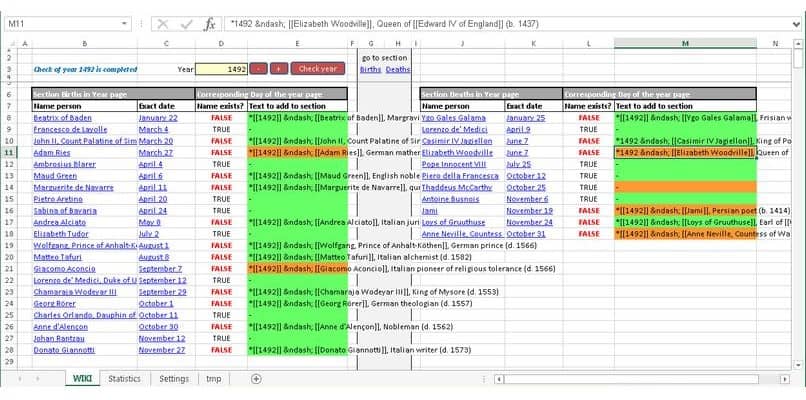La creación de una tabla de frecuencias para datos agrupados puede resultar tediosa si se hace manualmente. Por eso, estamos preparando este artículo con el que aprenderás Cómo crear una tabla de frecuencias para datos agrupados en Excel
¿Qué es una tabla de frecuencias para datos agrupados?
Una tabla de frecuencias para datos agrupados es una herramienta estadística que permite colocar datos organizados a través de clases recogidas de una muestra.
Elementos de la tabla de frecuencias
Todas tabla de frecuencia Contiene datos de la muestra recogida, la frecuencia absoluta, la frecuencia acumulada, la frecuencia relativa o incluso la frecuencia relativa acumulada.
Cómo crear una tabla de frecuencia para datos agrupados en Excel
Si desea crear una tabla de frecuencias para datos agrupados en Excel, debe seguir un procedimiento simple que se muestra a continuación. Además, puede vincular la hoja de cálculo de Excel a Word si necesita el recurso en este procesador de textos.
Las muestras de datos
El primero consiste en ingrese todos los datos que forman parte de la muestra en una hoja de Excel. Estos datos se utilizarán para obtener los límites superior e inferior, la señal de clase y las frecuencias: absoluta, absoluta acumulada, relativa y relativa acumulada.
La hoja de cálculo
Así como podemos crear tablas de resumen en Excel, también es posible crear una hoja de cálculo para calcular intervalos estadísticos. Esta tabla tendrá seis filas y dos columnas. Escriba en cada celda: Número de datos, valor máximo, valor mínimo, rango, número de espacios, ancho.
La cantidad de datos
por descargar número de datos, coloque el cursor junto a esta celda y escriba = COUNT (muestras de datos) y presione «Enter».
Precios máximos y mínimos
por obtener el valor máximo, coloque el cursor junto a la celda donde escribió «valor máximo» e ingrese la función = MAX (todas las muestras de datos). Presione la tecla «Enter».
Para el valor mínimo, siga el procedimiento anterior pero en lugar de MAX () usará la función = MIN (). Recuerde presionar la tecla «Enter» para ejecutar la fórmula.
El rango
por cálculo de rangoDebe colocar el cursor al lado de la celda «Rango» y escribir en esta celda + la celda donde está el valor máximo – la celda con el valor mínimo.
El número de intervalos
Para calcular el número de intervalos que necesita aplicar la regla de Sturges. Para hacer esto, ingrese la celda correspondiente: + 1 + 3.322 * log10 (la celda que contiene el número de datos) y presione «Enter».
Calcule el ancho
Para obtener el ancho, escriba en la celda correspondiente: + seleccione la celda de rango / celda de número de espacio. Luego presione la tecla «Enter». Cuidate de alrededor del valor de ancho a un superior directo.
Los límites inferior y superior
Ingrese el valor 0 para el primer límite inferior y el valor que tiene en el rango para el límite superior. Arrastre este valor a todas las demás celdas de esta columna. Recibirá el segundo límite inferior escribiendo: + el límite superior anterior +1. Luego mueva el valor recibido hacia abajo y obtendrá todo los otros límites inferiores.
La marca de la clase
Para recibir la señal de clase, debe escribir en la celda correspondiente + (límite inferior + límite superior) / 2 y presionar «Enter». Arrastre el resultado por la columna para obtener el resto clases.
Frecuencias
Similar al proceso de agregar por categoría en Excel es su caso cálculo de frecuencia absoluta donde debe escribir + frecuencia (todas las muestras de datos; todas las celdas de límite superior). Seleccione las celdas restantes en esta columna, presione «F2» y luego «Ctrl + Shift + Enter».
Para la frecuencia acumulada escriba el mismo valor de la primera frecuencia absoluta y en la segunda celda escriba + seleccione la celda de la primera frecuencia absoluta acumulada + la primera frecuencia absoluta) presione «Enter».
Para la frecuencia relativa, escriba + frecuencia absoluta / frecuencias absolutas totales. Para frecuencias relativas acumulativas, seleccione todas las celdas en Frecuencia acumulada, haga clic en «Copiar», seleccione las celdas de las frecuencias relativas acumuladas y haga clic en «Pegar».
¿Te ha resultado útil??
0 / 1